Aplikácia na odosielanie signálov: Ako používať, kľúčové funkcie, pridávať ďalšie kontakty a ďalšie
- Kategórie: Sociálnej
Aplikácia Signal: Zatiaľ čo Signal má veľa funkcií, ktoré by ste videli na WhatsApp alebo iných aplikáciách na odosielanie správ, nové používateľské rozhranie môže niektorých používateľov nechať zmätených. Podrobne vysvetľujeme, ako nastaviť, používať signál a kľúčové funkcie.
 Aplikácia Signal opäť beží po globálnom výpadku (zdroj obrázka: Bloomberg)
Aplikácia Signal opäť beží po globálnom výpadku (zdroj obrázka: Bloomberg) Signal, aplikácia na odosielanie súkromných správ, je momentálne na poprednom mieste v rebríčkoch App Store spoločnosti Apple, pred konkurenčnými Telegramom a WhatsApp. Posun smerom k Signal bol spôsobený zmenou zásad ochrany osobných údajov WhatsApp, ktorá spôsobila rozruch. Zatiaľ čo Signal má mnoho funkcií, ktoré by ste mohli vidieť na WhatsApp alebo iných aplikáciách na odosielanie správ, nové používateľské rozhranie môže niektorých používateľov zmiasť. Podrobne vysvetľujeme, ako nastaviť, používať signál a kľúčové funkcie.
Aplikácia Signal: Ako nastaviť
Aplikáciu Signal si môžete stiahnuť z Google Play Store alebo Apple App Store. Názov vývojára je Signal Messenger, LLC. Rovnako ako WhatsApp musíte na nastavenie účtu zadať číslo svojho mobilného telefónu.
Najlepšie technické novinky teraz Pre viac kliknite semKeď si prvýkrát stiahnete Signal, požiada vás o číslo vášho mobilného telefónu na vytvorenie účtu. Rovnako ako v prípade WhatsApp získate v aplikácii SMS overovací kód, ktorý sa potom použije na overenie vášho účtu. Potom môžete pridať svoje meno, profilovú fotografiu a začať používať Signal.
Ako nájsť nastavenia aplikácie Signal v systéme Android a iOS
V systéme Android sa v hornej časti zobrazí ponuka s tromi bodkami. Klepnite na to a zobrazia sa možnosti pre Nová skupina, Označiť všetkých prečítaných, Pozvať priateľov a Nastavenia.
V systéme iOS klepnite na svoj profilový obrázok alebo názov účtu v ľavom hornom rohu a mala by sa otvoriť ponuka Nastavenia.
Tu môžete zmeniť vzhľad aplikácie (tmavá alebo svetlá téma alebo systémové nastavenia), upraviť nastavenia ochrany osobných údajov, upozornenia, zobraziť ďalšie prepojené zariadenia a tiež prejsť do rozšírených nastavení. V Nastaveniach je tiež možnosť Pomocník a tiež možnosť Darovať na signál, keďže ju prevádzkuje nezisková organizácia.
Čo je to PIN, prečo sa ho stále pýta pri každom otvorení aplikácie?
Keď nastavujete Signal prvýkrát, požiada vás o vytvorenie kódu PIN. Signal hovorí, že to uchováva informácie uložené v aplikácii zašifrované, čím sa zabezpečí, že k nim budete mať prístup iba vy. Robí to aj to, že keď obnovíte Signal na rovnakom zariadení, obnoví sa váš predchádzajúci profil, nastavenia a kontakty. Uistite sa teda, že ste si nastavili PIN, ktorý si zapamätáte. Signál hovorí, že pripomenutia PIN budú menej časté.
Čítaj viac:Uvažujete o prechode na Signal? Tu je prehľad alternatívy WhatsAppV systémoch Android a iOS môžete v nastaveniach vypnúť pripomenutie PIN. V systéme Android a iOS prejdite do časti Nastavenia> Súkromie> Pripomienky pinov a vypnite ju.
Práve som preinštaloval Signal na svojom novom zariadení iPhone alebo Android. Nevidím žiadne kontakty ani predchádzajúce rozhovory.
Signal nemá cloudové zálohy tretích strán ako WhatsApp. Takže keď preinštalujete Signal na novom zariadení, staré chaty sa už nevrátia. Signal má však niekoľko krokov pre tých, ktorí chcú prenášať údaje zo staršieho zariadenia, aj keď majte na pamäti, že tieto fungujú iba vtedy, keď máte prístup k príslušnému starému zariadeniu, čo nemusí byť možné pre každého.
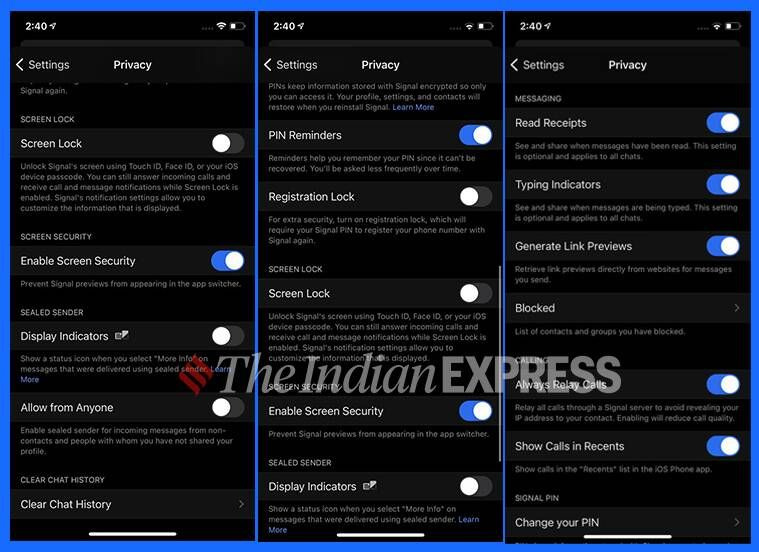 Nastavenia ochrany osobných údajov v aplikácii Signal. (Obrázok vytvoril Gargi Singh)
Nastavenia ochrany osobných údajov v aplikácii Signal. (Obrázok vytvoril Gargi Singh) Nižšie vysvetľujeme, ako pridať svoje kontakty a priateľov do aplikácie.
Ako nájdem kontakty na Signal? Nevidím žiadne z mojich kontaktov, ktoré používajú túto aplikáciu. pouzivam to prvy krat.
V systéme iOS uvidíte v hornej časti symbol pera. Klepnite naň. Toto je začiatok novej správy. Uvidíte však aj možnosť vyhľadávania podľa telefónneho čísla. Môžete manuálne zadať telefónne číslo priateľov a zistiť, či sú v aplikácii, a poslať im správu. Keď prijmú vašu žiadosť o rozhovor, môžete s nimi pokračovať v chatovaní.
Nájdete tu aj možnosť Pozvať priateľov do Signálu. Klepnite naň a budete mať na výber, či chcete poslať správu alebo e-mail a pozvať ich na Signal. Ak sa posuniete nadol, môžete vidieť zoznam priateľov, ktorí používajú Signal. Klepnite na meno ľubovoľného priateľa a pošlite mu správu, aby ste mohli začať chatovať.
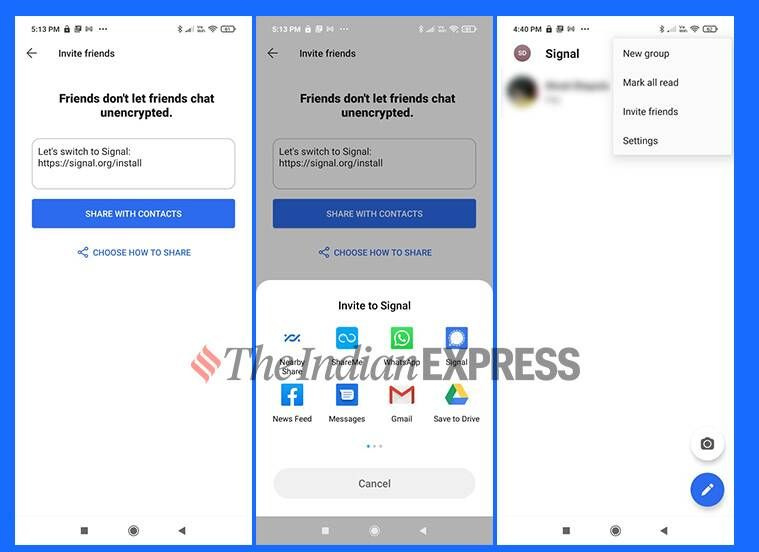 Ako zdieľať pozvánku na Signal s ostatnými priateľmi v systéme Android.
Ako zdieľať pozvánku na Signal s ostatnými priateľmi v systéme Android. V systéme Android tiež klepnite na symbol pera, ktorý sa nachádza v spodnej časti. Tu by mal byť viditeľný zoznam kontaktov používajúcich aplikáciu. Klepnite na meno priateľa a pošlite mu správu. Ak chcete pozvať priateľov, ktorí nepoužívajú aplikáciu, klepnite na ponuku s tromi bodkami v hornej časti a vyberte možnosť pozvať priateľov. Môžete si vybrať, či chcete tento odkaz, ktorý sa vygeneruje, zdieľať s kontaktmi alebo dokonca poslať ďalej priamo na WhatsApp s možnosťou vybrať spôsob zdieľania.
Ako vytvorím skupinu na signáli?
V systémoch Android a iOS stačí klepnúť na symbol pera a zobrazí sa možnosť založenia novej skupiny. Klepnite na ňu, zobrazí sa zoznam priateľov, ktorí aplikáciu používajú. Vyberte svojich priateľov, pridajte názov skupiny, ktorý je voliteľný, a skupinovú fotografiu, ak chcete, a vytvorte skupinu. Majte však na pamäti, že priatelia budú musieť prijať pozvanie do skupiny. To, že je niekto vo vašich kontaktoch, neznamená, že je automaticky pridaný do vami vytvorenej skupiny. Môžete tiež zdieľať skupinové odkazy a pozvať ďalších členov prostredníctvom odkazu a tiež zapnúť možnosť schvaľovania nových členov, ktorí sú pridaní. V segmente Žiadosti členov môžete vidieť, či existujú čakajúce pozvánky alebo nejaké žiadosti o pripojenie sa ku skupine.
Čítaj viac:Ako presunúť svoje skupiny WhatsApp do SignalRovnako ako WhatsApp, skupina má správcov. Ak ste vytvorili skupinu, ste správcom. Môžete obmedziť pridávanie nových členov a upravovať informácie o skupine len na správcov. Ďalšie miznúce správy je možné zapnúť aj pre skupinové chaty. Môžete klepnúť na meno ľubovoľného používateľa a urobiť z neho aj správcu skupiny. Každá skupina môže mať maximálne 150 členov.
Prečo ma Signal stále žiada o overenie rozhovorov s mojimi kontaktmi?
Každý signálový chat má jedinečné bezpečnostné číslo, ktoré vám umožňuje overiť bezpečnosť vašich správ a hovorov s daným konkrétnym kontaktom. Na WhatsApp, ktorý tiež používa rovnaký signálový protokol na end-to-end šifrovanie (E2E), by ste si všimli, že vždy, keď sa vaše kontakty prepnú na nové zariadenie, chat obsahuje správu, že sa zmenil ich bezpečnostný kód.
Signal vám umožňuje overiť bezpečnostné číslo pri každom chate, aby ste sa uistili, že chat je zabezpečený E2E. Môžete klepnúť na meno jednotlivca v hornej časti rozhovoru a zobraziť bezpečnostné číslo a označiť ho ako overené. Toto číslo môžete zdieľať s priateľom a požiadať ho, aby ho tiež skontroloval. Alebo môžete naskenovať QR kód na telefóne svojho priateľa, ak je nablízku, a overiť čet.
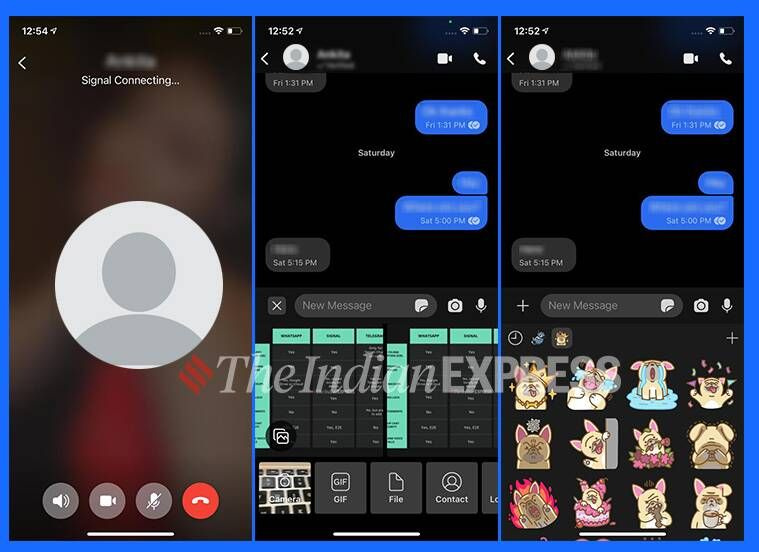 Rozhranie chatu na signáli vrátane možnosti zdieľania, zvukového hovoru a nálepiek. (Zdroj obrázka: Snímky obrazovky aplikácie Signal. Obrázok vytvoril Gargi Singh)
Rozhranie chatu na signáli vrátane možnosti zdieľania, zvukového hovoru a nálepiek. (Zdroj obrázka: Snímky obrazovky aplikácie Signal. Obrázok vytvoril Gargi Singh) Keď je bezpečnostné číslo označené ako overené, podľa Signálu sa v hlavičke rozhovoru vedľa mena vášho kontaktu zobrazí začiarknutie. Na stránke podpory spoločnosti sa tiež dodáva: „zostane overený, pokiaľ sa nezmení bezpečnostné číslo alebo ak manuálne nezmeníte stav overenia. Toto bezpečnostné číslo sa zmení, keď prejdete na nové zariadenie.
Môžem nastaviť miznúce správy na Signal?
Áno, môžete klepnúť na individuálny chat alebo skupinový chat a nastaviť miznúce správy. Klepnite na meno používateľa alebo skupiny a v zozname možností sa zobrazí prepínač na zmiznutie správ. Stačí ho zapnúť. Môžete nastaviť čas od piatich sekúnd do jedného týždňa a správy v chate zmiznú, keď ich uvidia.
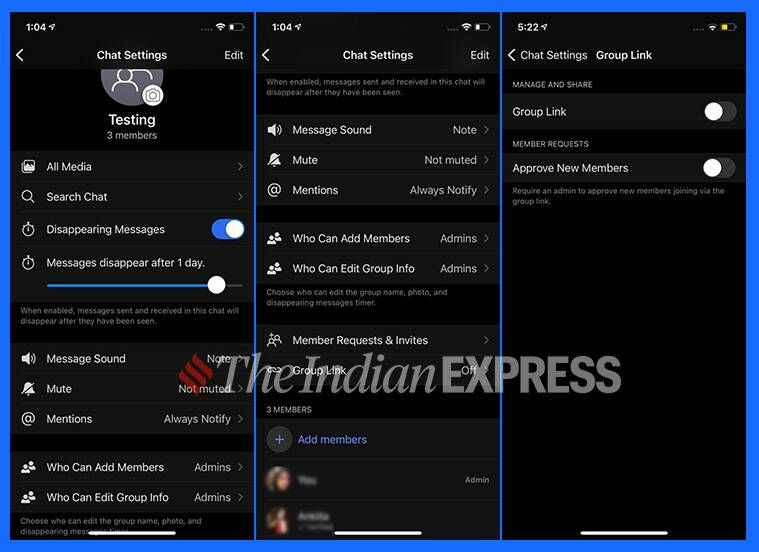 Nastavenia pre skupinové rozhovory v službe Signal. (Obrázok vytvoril Gargi Singh)
Nastavenia pre skupinové rozhovory v službe Signal. (Obrázok vytvoril Gargi Singh) A čo videohovory a audiohovory?
Každý signálový chat má možnosť videohovoru a skupinového hovoru. V prípade skupinových hovorov musia všetci používať novú verziu skupín a nie staršie staršie skupiny, takže sa uistite, že máte najnovšiu verziu aplikácie. Zistili sme, že začatie skupinových videohovorov bolo trochu ťažké a skúsenosti boli chybné. Musíte sa tiež uistiť, že každý v skupine má overené bezpečnostné čísla, aby mohol skupinový videohovor pokračovať. Pokiaľ ide o videohovor, Signal potrebuje ešte veľa práce. Skupinové hovory sú momentálne obmedzené na 5 účastníkov.
Môžem zdieľať fotografie, súbory a obrázky GIF v službe Signal?
Áno, stačí klepnúť na symbol plus vedľa textového robota v každom rozhovore. Uvidíte možnosti pre fotoaparát, GIF, Súbor, Kontakty a Zdieľanie polohy. Ak klepnete na symbol mikrofónu, môžete posielať aj zvukové správy.